有哪些对树莓派的有趣改造和扩展应用?
树莓派(英语:Raspberry Pi),是一款基於Linux系統的只有一張信用卡大小的单板机電腦。它由英國的树莓派基金會所開發,目的是以低價硬體及自由軟體刺激在学校的基本的电脑科学教育。树莓派的生产是通过有生产许可的两家公司:Element 14/Premier Farnell和RS Components。这两家公司都在网上出售树莓派。
作者:孙涛 链接:https://www.zhihu.com/question/20697024/answer/180741949 来源:知乎 著作权归作者所有。商业转载请联系作者获得授权,非商业转载请注明出处。 为了满足某人24小时不间断看直播的需求,想到用树莓派来实现树莓派3b 因为是2.5A供电,用来驱动2T移动硬盘绰绰有余,安装ffmpeg之后,可以直接转码推流到bilibili直播,我先在用这个在b站直播电影电视剧,最不可思议的是
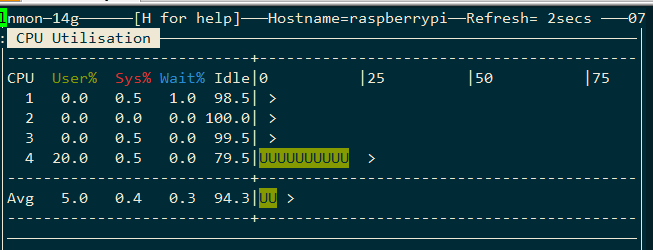 cpu占用只有5%。。。比用笔记本电脑时低太多了,不明觉厉,我在腾讯云主机也测试过,但是占用率瞬间100%而且发生严重卡顿。主要过程是参考了这个 用树莓派在B站24小时直播音乐 | 树莓派实验室注意一下,编译的命令要加sudo,编译ffmpeg的过程真的是很长。。。很长。。。大概一两个小时吧,然后就简单了,在b站开通直播间,复制rtmp地址和直播码即可如果要连续播放多集电视剧,在那个脚本里添加即可,如果是连续剧,写个循环语句即可
cpu占用只有5%。。。比用笔记本电脑时低太多了,不明觉厉,我在腾讯云主机也测试过,但是占用率瞬间100%而且发生严重卡顿。主要过程是参考了这个 用树莓派在B站24小时直播音乐 | 树莓派实验室注意一下,编译的命令要加sudo,编译ffmpeg的过程真的是很长。。。很长。。。大概一两个小时吧,然后就简单了,在b站开通直播间,复制rtmp地址和直播码即可如果要连续播放多集电视剧,在那个脚本里添加即可,如果是连续剧,写个循环语句即可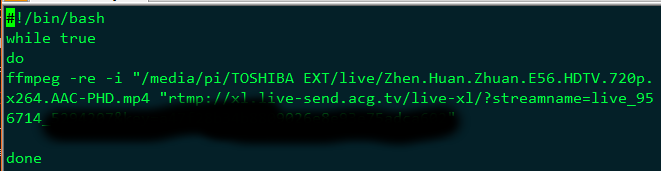 在循环体中添加多条语句即可,比如上图引号内为视频路径,甄嬛传第56集,后面是rtmp地址和直播码用树莓派直播的步骤其实还是比较简单的,我遭遇的最费劲的其实是无显示器无路由器控制权情况下进入raspbian系统,具体步骤在这里无显示器无路由启动树莓派 - 五维谐振子最后献上直播间地址直播间地址 蛋疼测试--树莓派24小时直播电影 - 五维谐振子 - 哔哩哔哩直播
在循环体中添加多条语句即可,比如上图引号内为视频路径,甄嬛传第56集,后面是rtmp地址和直播码用树莓派直播的步骤其实还是比较简单的,我遭遇的最费劲的其实是无显示器无路由器控制权情况下进入raspbian系统,具体步骤在这里无显示器无路由启动树莓派 - 五维谐振子最后献上直播间地址直播间地址 蛋疼测试--树莓派24小时直播电影 - 五维谐振子 - 哔哩哔哩直播 因为发热量感人,后来又加了个带风扇的壳子
因为发热量感人,后来又加了个带风扇的壳子 ======================================最近更新一波因为有的直播网站频繁更换直播地址和推流码,每次重写脚本太麻烦,所以我做了个很简单小工具
======================================最近更新一波因为有的直播网站频繁更换直播地址和推流码,每次重写脚本太麻烦,所以我做了个很简单小工具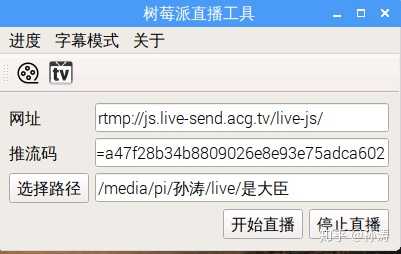 然后掉进了一个更大的坑。。。。在树莓派上编程蛋疼的要死。交叉编译我实在是不想碰。然而树莓派上的qtcreator闪退而且版本太老。本身linux平台qt软件打包就很费劲,虽然有人开发了工具linuxdeployqt,但是没有arm平台的,然后通过源码编译又需要树莓派装5.5以上的qt。所以折腾半天还是找不到打包方法。把所有需要的库拷到一起不知道行不行就是下面这个https://pan.baidu.com/s/1DSoaGWvytly_bZU6_0l7-A直接拷贝到树莓派里,然后解压,双击liveraspp.sh执行。。。。估计大概率不能用,如果能用的话请通知我一下。或者有会树莓派下打包qt程序的大神,看在党国的份上,拉兄弟一把。github链接在此suntaobuaa/raspberrylive 本来想继续添加一些功能,然而调试实在是太费劲了,刚开的坑就准备弃了最近增加了同时推流字幕功能,计划添加的功能,显示进度和烧写硬字幕功能,还有音轨选择功能,这几个都比较费劲,还得继续学ffmpeg编辑于 2018-07-09 11:11赞同 526140 条评论分享收藏喜欢收起什么值得买已认证帐号 关注802 人赞同了该回答我相信,每一个有过童年的孩子,都不会忘记经典童话《白雪公主》中的著名场景:
然后掉进了一个更大的坑。。。。在树莓派上编程蛋疼的要死。交叉编译我实在是不想碰。然而树莓派上的qtcreator闪退而且版本太老。本身linux平台qt软件打包就很费劲,虽然有人开发了工具linuxdeployqt,但是没有arm平台的,然后通过源码编译又需要树莓派装5.5以上的qt。所以折腾半天还是找不到打包方法。把所有需要的库拷到一起不知道行不行就是下面这个https://pan.baidu.com/s/1DSoaGWvytly_bZU6_0l7-A直接拷贝到树莓派里,然后解压,双击liveraspp.sh执行。。。。估计大概率不能用,如果能用的话请通知我一下。或者有会树莓派下打包qt程序的大神,看在党国的份上,拉兄弟一把。github链接在此suntaobuaa/raspberrylive 本来想继续添加一些功能,然而调试实在是太费劲了,刚开的坑就准备弃了最近增加了同时推流字幕功能,计划添加的功能,显示进度和烧写硬字幕功能,还有音轨选择功能,这几个都比较费劲,还得继续学ffmpeg编辑于 2018-07-09 11:11赞同 526140 条评论分享收藏喜欢收起什么值得买已认证帐号 关注802 人赞同了该回答我相信,每一个有过童年的孩子,都不会忘记经典童话《白雪公主》中的著名场景: “魔镜魔镜,告诉我,谁是世界上最美的女人?”“当然是wuli白雪公主啦~”除了巫婆带来的阴森感,这样一面会说话能思考又坦诚的魔镜简直就是儿时的理想型~如今,21世纪的我们头戴VR,手拿平板,一切昔日的憧憬都已成现实,何不动手尝试来打造一面属于自己的魔镜呢?下面就来简单介绍一下如何使用树莓派打造一面低成本魔镜,只对最终成果比较关心的朋友可以跳到最后一部分:硬件1. 树莓派3:魔镜的“神经中枢”,目前价格稳定。从2B到3我已经持有小pi多年了,也不算为这个项目特别购置的,因此不算入成本内。一套下来200元左右吧。2. USB麦克风:树莓派自带音频接口只可以音频输入,无法音频输出,为了语音对话,需要加配一个麦克风。10元。3. 显示屏:为了省钱,我拆了老笔记本的屏幕,尺寸是15.4,就是分辨率比较奇葩 1366 x 768。(当然当年这个分辨率使用很广泛)如果使用同型号的笔电想要拆机的朋友,欢迎来找我要拆屏视频,我从油管上扒下来的。话说这台VAIO从硬盘到内存已经被我挖空得差不多了,也该寿终正寝了。
“魔镜魔镜,告诉我,谁是世界上最美的女人?”“当然是wuli白雪公主啦~”除了巫婆带来的阴森感,这样一面会说话能思考又坦诚的魔镜简直就是儿时的理想型~如今,21世纪的我们头戴VR,手拿平板,一切昔日的憧憬都已成现实,何不动手尝试来打造一面属于自己的魔镜呢?下面就来简单介绍一下如何使用树莓派打造一面低成本魔镜,只对最终成果比较关心的朋友可以跳到最后一部分:硬件1. 树莓派3:魔镜的“神经中枢”,目前价格稳定。从2B到3我已经持有小pi多年了,也不算为这个项目特别购置的,因此不算入成本内。一套下来200元左右吧。2. USB麦克风:树莓派自带音频接口只可以音频输入,无法音频输出,为了语音对话,需要加配一个麦克风。10元。3. 显示屏:为了省钱,我拆了老笔记本的屏幕,尺寸是15.4,就是分辨率比较奇葩 1366 x 768。(当然当年这个分辨率使用很广泛)如果使用同型号的笔电想要拆机的朋友,欢迎来找我要拆屏视频,我从油管上扒下来的。话说这台VAIO从硬盘到内存已经被我挖空得差不多了,也该寿终正寝了。 拆机屏省下了屏幕钱,但是必须要搭配驱动板,除了拆机之外,显示屏可以通过购买单屏、购买显示器拆屏等等方法获得。话说穷是一个方面,要我买一个崭新的显示器拆屏我是万万下不去手的。网上也有不少出售维修替换屏的店铺,大家可以多搜索。如果是显示器拆屏,在这里建议自带HDMI接口并侧面出口,省下转接头的钱和空间,也方便未来背面走线。如果考虑入触摸屏建议一步到位,目前面向树莓派生产的触控屏最大能到10寸左右,价格在400至500元。加装触摸屏的话要考虑好触摸类型,因为最上面还需要覆盖一块透视镜。推荐红外,其次压敏,最后压感。4. 驱动板:由于是拆屏,因此需要额外配一个驱动板,简简单单一张毛爷爷搞定。为了语音聊天,喇叭是一定要选配的。驱动板的话要注意区分LCD及LED屏幕,前者需要加配高压条。一般来说近几年的屏幕都是LED了,但还是要具体问题具体分析。直接把拆下来的屏幕拍照发给店主,都能得到答案。5. 单向透视镜:俗称原子镜,就是大家看的美剧里审讯室用的镜子,魔镜的“大脸”。这个镜子就一定要定制了,注意尺寸要和显示屏对应,如果你的屏幕尺寸比较奇葩,那这部分估计是最榨干你钱包的。想省钱的小伙伴也可以用镜面贴膜解决,但是效果较差,大家各取所需吧。更夸张的,把屏幕擦干净些也能反光不是?6. 镜框:最简单就是四个框条组合而成,家里头装修有残料的可以自己动手DIY,没有的话也没关系量好尺寸找马云爸爸,想要各种框条样式的也可以尽情发挥。20~30元就能拿下。如果愿意走走,其实街边的复印广告店、装潢店都能做,用他们剩下的边角料,给个几块钱人工费就好。7. 辅料:螺丝刀、电工胶布、泡棉胶、HDMI线(根据走线确定长度)、12V电源适配器等这里插一句嘴,看国外魔镜论坛上的小伙伴愁着愁那,东西都凑不齐,顿时为我们有马云爸爸而深感欣慰~由于张大妈的链接发布限制,上述提及的材料皆可使用关键字在淘宝搜索,一般都八九不离十。材料都到手后,就开始组装吧:从显示屏入手,背部走线:
拆机屏省下了屏幕钱,但是必须要搭配驱动板,除了拆机之外,显示屏可以通过购买单屏、购买显示器拆屏等等方法获得。话说穷是一个方面,要我买一个崭新的显示器拆屏我是万万下不去手的。网上也有不少出售维修替换屏的店铺,大家可以多搜索。如果是显示器拆屏,在这里建议自带HDMI接口并侧面出口,省下转接头的钱和空间,也方便未来背面走线。如果考虑入触摸屏建议一步到位,目前面向树莓派生产的触控屏最大能到10寸左右,价格在400至500元。加装触摸屏的话要考虑好触摸类型,因为最上面还需要覆盖一块透视镜。推荐红外,其次压敏,最后压感。4. 驱动板:由于是拆屏,因此需要额外配一个驱动板,简简单单一张毛爷爷搞定。为了语音聊天,喇叭是一定要选配的。驱动板的话要注意区分LCD及LED屏幕,前者需要加配高压条。一般来说近几年的屏幕都是LED了,但还是要具体问题具体分析。直接把拆下来的屏幕拍照发给店主,都能得到答案。5. 单向透视镜:俗称原子镜,就是大家看的美剧里审讯室用的镜子,魔镜的“大脸”。这个镜子就一定要定制了,注意尺寸要和显示屏对应,如果你的屏幕尺寸比较奇葩,那这部分估计是最榨干你钱包的。想省钱的小伙伴也可以用镜面贴膜解决,但是效果较差,大家各取所需吧。更夸张的,把屏幕擦干净些也能反光不是?6. 镜框:最简单就是四个框条组合而成,家里头装修有残料的可以自己动手DIY,没有的话也没关系量好尺寸找马云爸爸,想要各种框条样式的也可以尽情发挥。20~30元就能拿下。如果愿意走走,其实街边的复印广告店、装潢店都能做,用他们剩下的边角料,给个几块钱人工费就好。7. 辅料:螺丝刀、电工胶布、泡棉胶、HDMI线(根据走线确定长度)、12V电源适配器等这里插一句嘴,看国外魔镜论坛上的小伙伴愁着愁那,东西都凑不齐,顿时为我们有马云爸爸而深感欣慰~由于张大妈的链接发布限制,上述提及的材料皆可使用关键字在淘宝搜索,一般都八九不离十。材料都到手后,就开始组装吧:从显示屏入手,背部走线: 布局:左上树莓派、中上高压条、中下驱动板、右部喇叭。这里省略了一步操作,随驱动板配有控制板。先将控制板连接至驱动板,选好输入源、调整好音量后就可以拔下了,节约空间。背板走线方面,喇叭布置在边缘处没毛病,树莓派电源线和驱动板电源线一并从下端出线,兼顾到走线,已经尽力找了市面上最短的HDMI线了。(一次性买了4根,顺便用一根连PS4和HDMI三合一适配器)因为采用壁挂,也不安装背板了,在显示屏前盖上单向镜,然后安上镜框,搞定。
布局:左上树莓派、中上高压条、中下驱动板、右部喇叭。这里省略了一步操作,随驱动板配有控制板。先将控制板连接至驱动板,选好输入源、调整好音量后就可以拔下了,节约空间。背板走线方面,喇叭布置在边缘处没毛病,树莓派电源线和驱动板电源线一并从下端出线,兼顾到走线,已经尽力找了市面上最短的HDMI线了。(一次性买了4根,顺便用一根连PS4和HDMI三合一适配器)因为采用壁挂,也不安装背板了,在显示屏前盖上单向镜,然后安上镜框,搞定。 软件:通过上次的教程贴,我发现张大妈果然不是一个适合发代码的地方,因此在这里就简单介绍一下架构。树莓派本身已经安装了智能家居系统,并与 Apple Homekit 联动,实现 Siri 语音控制。注:配合魔镜项目,我舍弃了 Hassbian 重新安装树莓派的官方系统。在安装智能家居系统后,摒弃了Kodi的安装,以节约能耗和空间。魔镜核心程序,使用多次选登在树莓派官方杂志 MagPi 上的 MagicMirror2 项目,界面展示模块化,客制化程度高,基本模块均已汉化。除了默认的模块外,我还安装了空气质量等模块,实现与智能家居系统 Home Assistant 对接,显示家庭设备情况。我没有触摸屏无法实测,但理论上可以触摸控制。这样也避免了还要外接 HADashboard 之类的Home Assistant集成界面,降低系统的复杂度。整体界面如下:(使用原生UI)
软件:通过上次的教程贴,我发现张大妈果然不是一个适合发代码的地方,因此在这里就简单介绍一下架构。树莓派本身已经安装了智能家居系统,并与 Apple Homekit 联动,实现 Siri 语音控制。注:配合魔镜项目,我舍弃了 Hassbian 重新安装树莓派的官方系统。在安装智能家居系统后,摒弃了Kodi的安装,以节约能耗和空间。魔镜核心程序,使用多次选登在树莓派官方杂志 MagPi 上的 MagicMirror2 项目,界面展示模块化,客制化程度高,基本模块均已汉化。除了默认的模块外,我还安装了空气质量等模块,实现与智能家居系统 Home Assistant 对接,显示家庭设备情况。我没有触摸屏无法实测,但理论上可以触摸控制。这样也避免了还要外接 HADashboard 之类的Home Assistant集成界面,降低系统的复杂度。整体界面如下:(使用原生UI)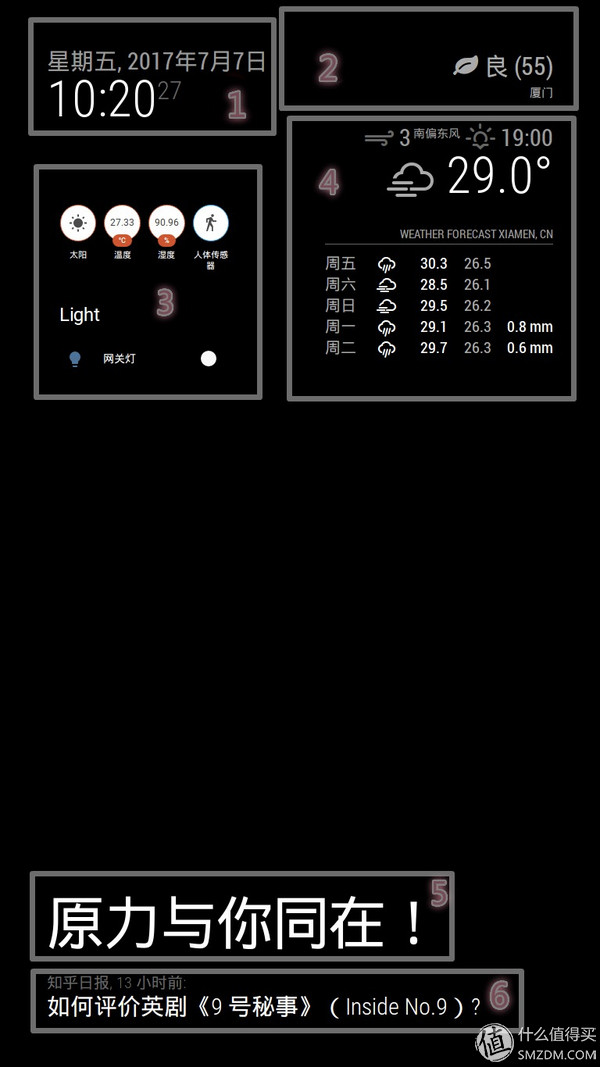 模块1:日期时间;模块2:空气质量;模块3:智能家居;模块4:天气;模块5:问候语;模块6:RSS语音聊天程序有二:一为谷歌5月份发布的 Google Assistant,英文对话环境;二为我参考几位大神代码改出来的中文聊天机器人,后者基于百度语音API及图灵机器人API。两个聊天机都能实现语音唤醒,当然自己弄的比谷歌神的要差多了,但是也能凑合用。语音控制方面,Google Assistant 借助 IFTTT 可以接入部分智能设备,如Yeelight(需将使用地区设置为“新加坡”)。但考虑自己基本全天佩戴 Apple Watch,加上本身 Homekit 环境都已经架设好了,因此还是选择 Siri 控制智能家居更合适。未来考虑将语音聊天机器人整合为 MMM 模块,并接入智能家居系统。 (上谷歌这事,我有一个装了梅林的AC66UB1,就点到这里了)
模块1:日期时间;模块2:空气质量;模块3:智能家居;模块4:天气;模块5:问候语;模块6:RSS语音聊天程序有二:一为谷歌5月份发布的 Google Assistant,英文对话环境;二为我参考几位大神代码改出来的中文聊天机器人,后者基于百度语音API及图灵机器人API。两个聊天机都能实现语音唤醒,当然自己弄的比谷歌神的要差多了,但是也能凑合用。语音控制方面,Google Assistant 借助 IFTTT 可以接入部分智能设备,如Yeelight(需将使用地区设置为“新加坡”)。但考虑自己基本全天佩戴 Apple Watch,加上本身 Homekit 环境都已经架设好了,因此还是选择 Siri 控制智能家居更合适。未来考虑将语音聊天机器人整合为 MMM 模块,并接入智能家居系统。 (上谷歌这事,我有一个装了梅林的AC66UB1,就点到这里了)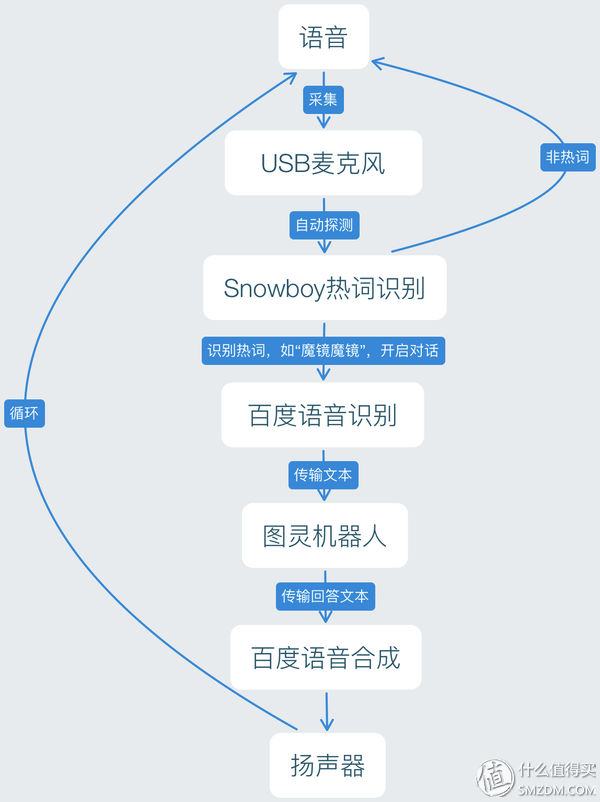 成品:铺垫了那么久,直接上货看看吧~ 这里将显示的亮度开到最高,同时调高对比度,这样镜下的字体就不会发虚得厉害。
成品:铺垫了那么久,直接上货看看吧~ 这里将显示的亮度开到最高,同时调高对比度,这样镜下的字体就不会发虚得厉害。 放了一会,居然自动休眠了,太激动忘记禁止了。麻利调试一下。突然想到大晚上屏幕亮堂堂的要疯,配合小米WIFI插座定时开关,一切安排妥了~拉近点看看,模块运转一切顺利:
放了一会,居然自动休眠了,太激动忘记禁止了。麻利调试一下。突然想到大晚上屏幕亮堂堂的要疯,配合小米WIFI插座定时开关,一切安排妥了~拉近点看看,模块运转一切顺利: 开启聊天模式:先试试 Google Assistant,英文对话环境下非常给力,听听谷歌娘的歌声:树莓派魔镜Google Assistant只能喊“OK, Google”实在太没有代入感了,换自己聊天机器人上,开门见山,问问人生究极问题:树莓派魔镜问答机器人至此,一面能说会道又投其所好的魔镜孕育而生了,是不是很想调戏一番呢?得益于语音唤醒功能,魔镜真的做到了呼之即来挥之即去。基于系统的模块化,有能力的童鞋更是可以加装摄像头实现人脸识别等等等等天马行空的功能~ 搭配上双输出口移动电源,更是壁挂摆桌随身,随心安置。(显示屏电源输入仅需5V的情形下)------------------------------------------------注:本文着眼于硬件流程,相关软件配置欢迎加入项目的 Slack 一起分享讨论。参考项目列表:1. MagicMirror2. GoogleAssistantforPyton3. Home Assistant4. snowboy5. Homebridge6. IFTTT版权声明:本项目基于多个开源项目,在尊重项目作者的版权下我保留对个性化配置、制作方法、教程、翻译等独创性内容的一切权利,如有侵权,违者必究。------------------------------------------------本回答来源于@什么值得买http://SMZDM.COM|网友 武没娘和狄胖胖原文链接:“魔镜魔镜告诉我谁是最美的女人” — 自制树莓派魔镜_生活记录_什么值得买想知道更多专业购物攻略,请关注微信:什么值得买研究所(smzdm_zhenzhidao)
开启聊天模式:先试试 Google Assistant,英文对话环境下非常给力,听听谷歌娘的歌声:树莓派魔镜Google Assistant只能喊“OK, Google”实在太没有代入感了,换自己聊天机器人上,开门见山,问问人生究极问题:树莓派魔镜问答机器人至此,一面能说会道又投其所好的魔镜孕育而生了,是不是很想调戏一番呢?得益于语音唤醒功能,魔镜真的做到了呼之即来挥之即去。基于系统的模块化,有能力的童鞋更是可以加装摄像头实现人脸识别等等等等天马行空的功能~ 搭配上双输出口移动电源,更是壁挂摆桌随身,随心安置。(显示屏电源输入仅需5V的情形下)------------------------------------------------注:本文着眼于硬件流程,相关软件配置欢迎加入项目的 Slack 一起分享讨论。参考项目列表:1. MagicMirror2. GoogleAssistantforPyton3. Home Assistant4. snowboy5. Homebridge6. IFTTT版权声明:本项目基于多个开源项目,在尊重项目作者的版权下我保留对个性化配置、制作方法、教程、翻译等独创性内容的一切权利,如有侵权,违者必究。------------------------------------------------本回答来源于@什么值得买http://SMZDM.COM|网友 武没娘和狄胖胖原文链接:“魔镜魔镜告诉我谁是最美的女人” — 自制树莓派魔镜_生活记录_什么值得买想知道更多专业购物攻略,请关注微信:什么值得买研究所(smzdm_zhenzhidao)
漫思




【推荐】编程新体验,更懂你的AI,立即体验豆包MarsCode编程助手
【推荐】凌霞软件回馈社区,博客园 & 1Panel & Halo 联合会员上线
【推荐】抖音旗下AI助手豆包,你的智能百科全书,全免费不限次数
【推荐】博客园社区专享云产品让利特惠,阿里云新客6.5折上折
【推荐】轻量又高性能的 SSH 工具 IShell:AI 加持,快人一步
· 一个费力不讨好的项目,让我损失了近一半的绩效!
· 清华大学推出第四讲使用 DeepSeek + DeepResearch 让科研像聊天一样简单!
· 实操Deepseek接入个人知识库
· CSnakes vs Python.NET:高效嵌入与灵活互通的跨语言方案对比
· Plotly.NET 一个为 .NET 打造的强大开源交互式图表库
2021-12-02 算法数据问题的一些场景
2019-12-02 React中useEffect使用
2019-12-02 一起学react (1) 10分钟 让你dva从入门到精通